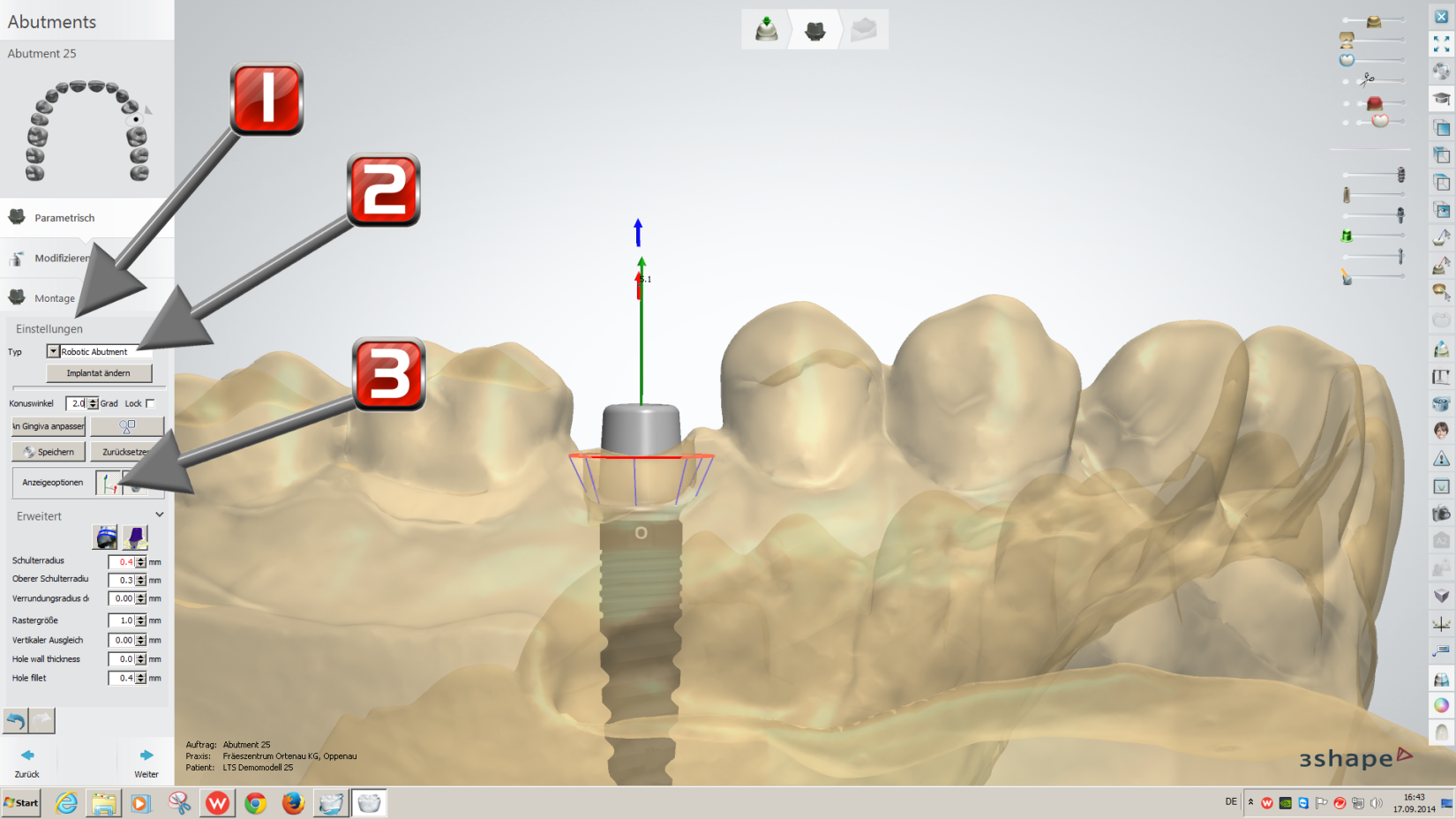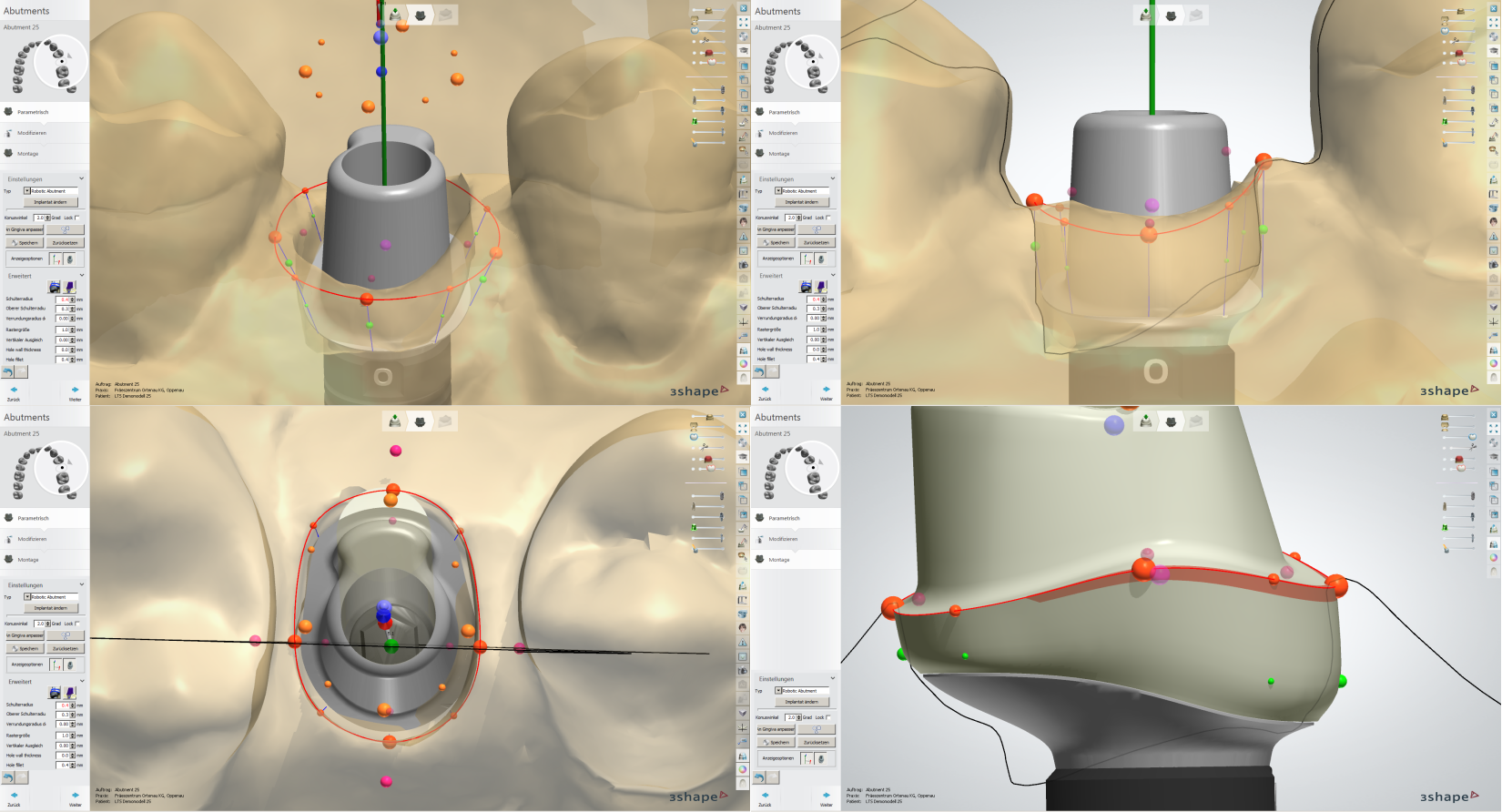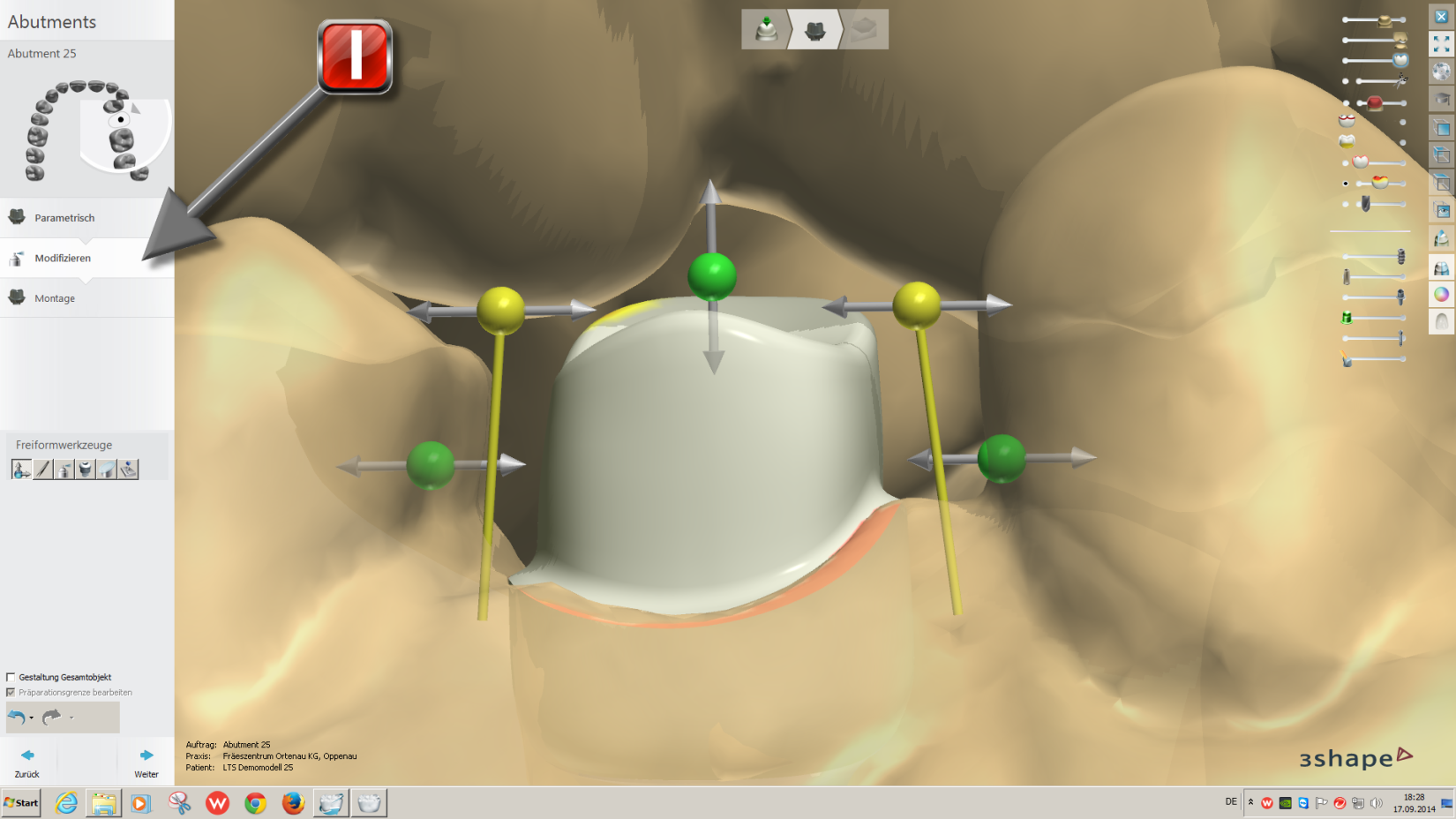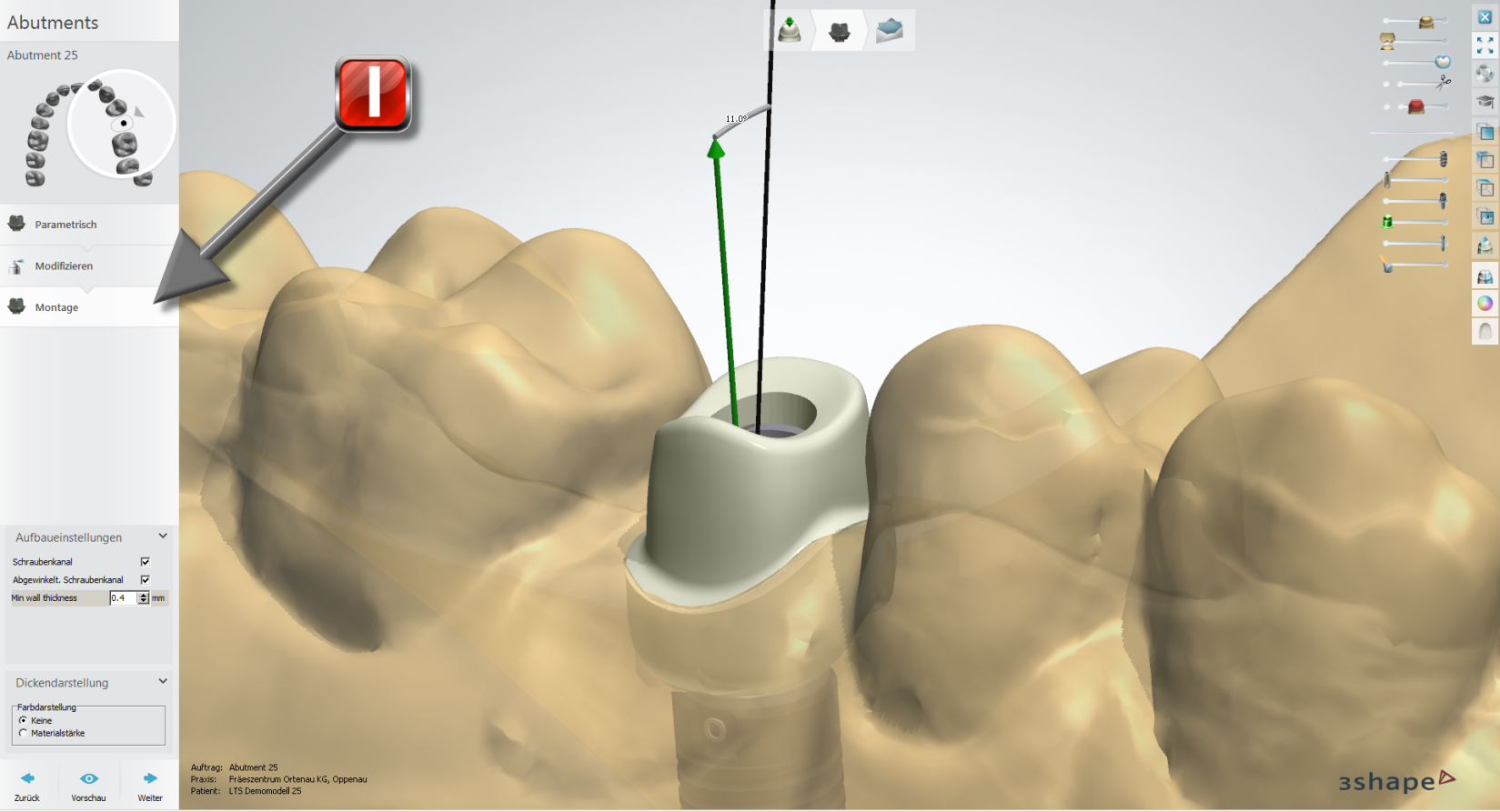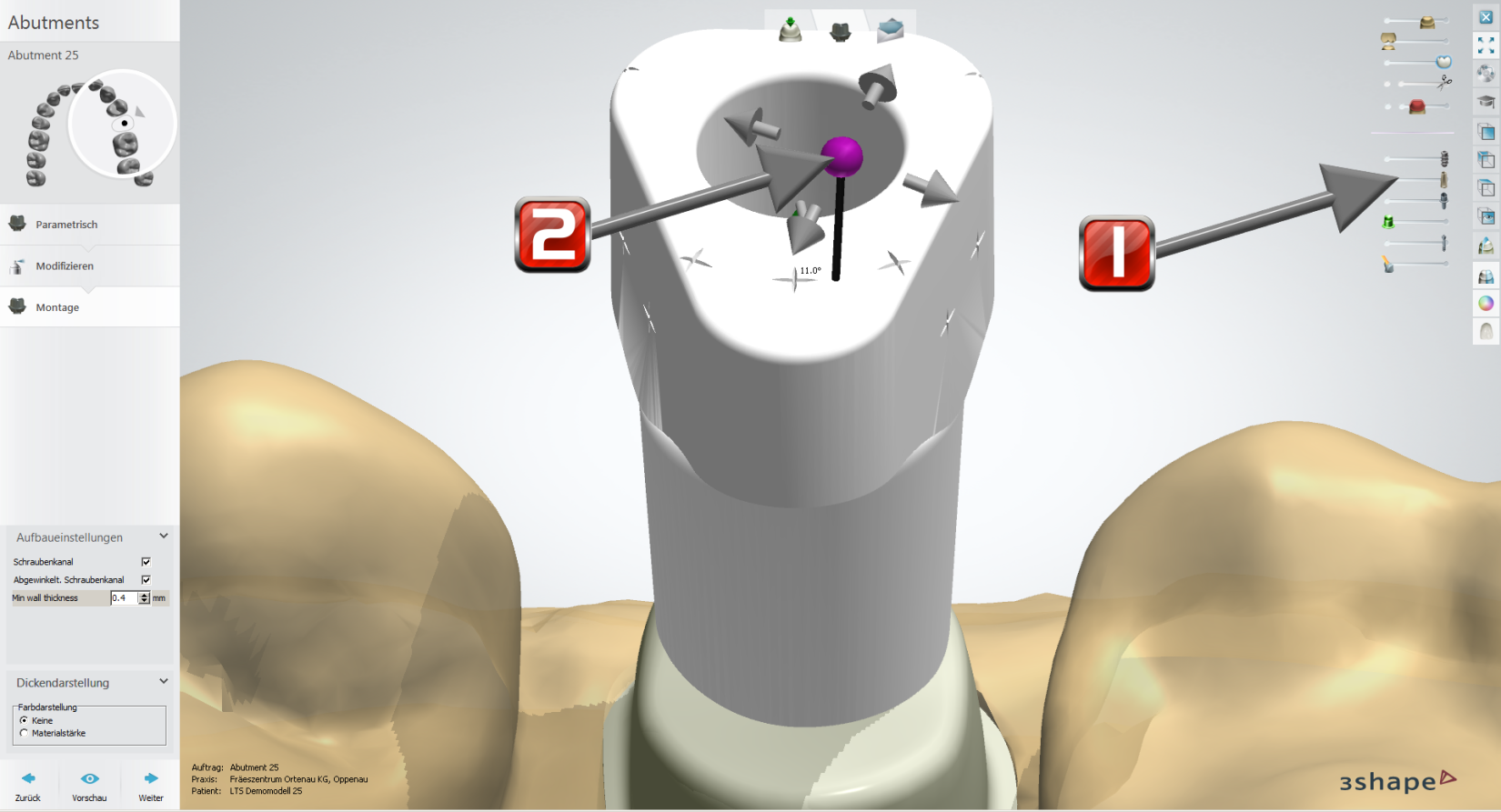3shape - Abutment: Unterschied zwischen den Versionen
Admin (Diskussion | Beiträge) (→Blenden Sie den Scanbody ein) |
Admin (Diskussion | Beiträge) |
||
| Zeile 61: | Zeile 61: | ||
Ziehen Sie den pinkfarbenen Knopf auf die Markierung auf der Oberseite des Scanbodies. | Ziehen Sie den pinkfarbenen Knopf auf die Markierung auf der Oberseite des Scanbodies. | ||
| + | |||
| + | |||
| + | |||
| + | |||
| + | == Schraubenkanal ausrichten == | ||
Version vom 10. Oktober 2014, 07:38 Uhr
Inhaltsverzeichnis
Auftrag anlegen
Auftrag auswählen
Wählen Sie den angelegten Auftrag aus
Einschubrichtung übernehmen
übernehmen Sie die vorgeschlagene Einschubrichtung
Einstellungen öffnen
Öffnen Sie den Menuepunkt Einstellungen Wählen Sie als "Abutment-Typ" das "Robotic Abutment aus. Stellen Sie sicher, daß die Sie die Abwinklung der Schraubenkanaäle eingeblendet haben.
Parametrische Bearbeitung
Passen Sie den Verlauf des Abutments der Gingiva an.
Achten Sie auf eine korrekte Weichteilunterstützung.
Die Präparationsgrenze soll möglichst epiginval zu liegen kommen, um subgingivale Zementreste zu vermeiden.
Achten Sie darauf, dass es zu Unterschieden zwischen der Laborsituation und der klinischen Situation kommen kann,
wenn das Zahnfleisch nicht durch ein LTS-Heilungskäppchen anatomisch dreidimensional ausgeformt wird.
Vergleichsbilder CAD VS Klinik finden Sie hier: [1]
Modifizieren des supragingivalen Anteils
Montage: Verbinden von Sub- und Supragingivalem Anteil
Blenden Sie den Scanbody ein
Ziehen Sie den pinkfarbenen Knopf auf die Markierung auf der Oberseite des Scanbodies.